Cara Download dan Install BBM di PC – BlackBerry Messenger atau BBM mulanya adalah layanan messenger eksklusif hanya untuk pengguna perangkat BlackBerry. Namun karena semakin menjamurnya aplikasi instant messaging seperti WhatsApp, We Chat, Kakao Talk, dan lain-lain, BlackBerry akhirnya memutuskan untuk menjadikan Backberry messenger menjadi lintas platfrom dengan menyediakannya juga untuk perangkat berplatfrom Android dan iOS.
Aslinya, BBM lintas platfrom ini hanya bisa dinikmati oleh pengguna Android ICS ke atas dan iOS 6 ke atas, namun ternyata ada celah yang dimanfaatkan oleh orang kreatif yang menjadikan aplikasi BBM lintas platfrom ini dapat diinstal di perangkat tablet dan juga PC, menarik bukan? Sehingga untuk Anda yang tidak punya perangkat Android ICS ke atas ataupun iOS 6 ke atas, namun memiliki PC, maka tak ada salahnya Anda menginstall BBM di PC Anda. Berikut ini adalah cara download dan install BBM di PC.
Cara Download dan Install BBM di PC
Langkah pertama
Download lebih dulu software-software berikut ini:
- VirtualBox-4.3.0-89960-Win.exe
- Genymotion-1.3.0.exe
- Android SDK
- Langkah Pertama Install virtual Box .
- Langkah Ketiga Install Genymotion , tapi sebelum itu kalian harus diwajibkan Meregister akun Genymotion . Langsung saja Register Disini .
- Setelah itu ikuti cara Pengaturan Genymotion seperti dibawah ini .
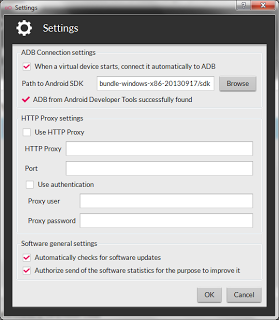
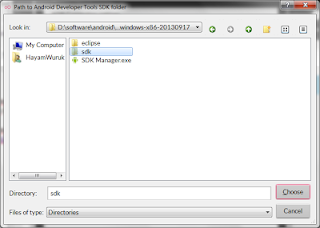 Setting Pengaturan Genymotion , pilih Browse dan Cari File Androind SDK yang kamu download (Foldernya loh bukan File), lalu klik OK
Setting Pengaturan Genymotion , pilih Browse dan Cari File Androind SDK yang kamu download (Foldernya loh bukan File), lalu klik OK
4. Masukkan Username dan Password Genymotion kamu (yang tadi di Register) pilih remember me, lalu tekan Connect .

5. Secara otomatis Genymotion akan memberikan Daftar Download yang nantinya akan kamu pilih, Saran saya pilih Galaxy Nexus - 4.11 - with Google Apps - API 16 - 720x1280 (Ingat yang ada tulisannya with Google Apps) saja yang kamu pilih , *Pilih saja 1* , lalu tekan Add - secara Otomatis akan mendownload seperti diatas . *Kalo gak salah Downloadnya itu 202 MB*
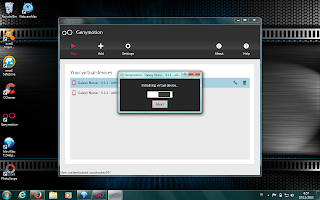
6 Setelah semua itu dikerjakan , pilih Play Gambarnya kurang lebih seperti diatas .

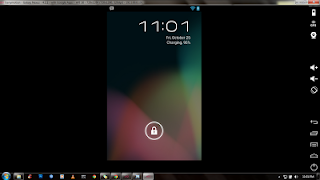
7. Setelah itu akan muncul Booting Logo Android tunggu sampai layar Screen Homenya muncul
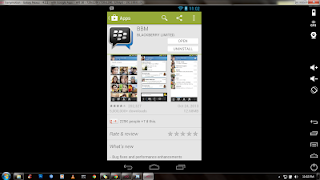
For tutorial please follow video below :










.jpg)


.jpg)






